Планировщик ключевых слов Google Ads – это бесплатный инструмент для тех, кто работает с контекстной рекламой и SEO. В этой статье мы рассмотрим все его возможности и объясним, как ими пользоваться.
Что может Планировщик ключевых слов Google
Планировщик вы найдете в аккаунте Google Ads по ссылке или напрямую в рекламном кабинете, раздел меню «Инструменты и настройки»:
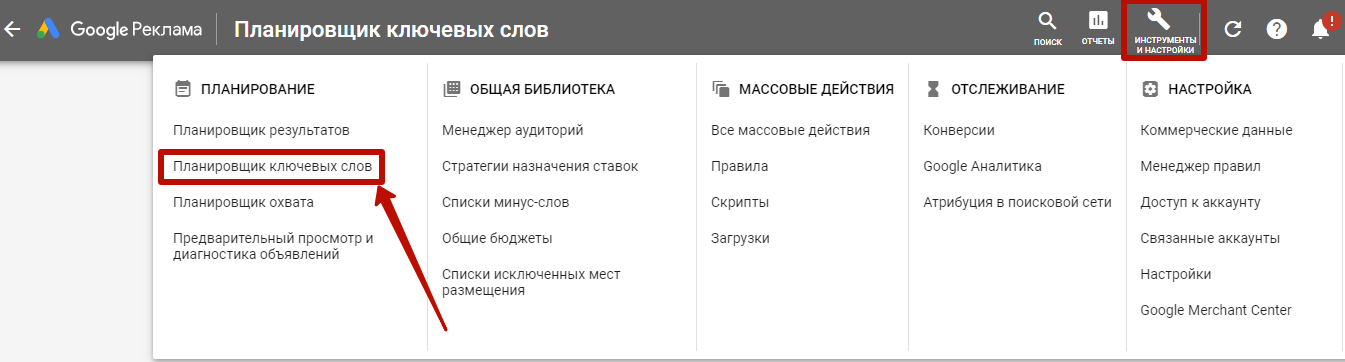
Пара секунд для запуска – и вы получаете доступ к навигации, которая творит чудеса.
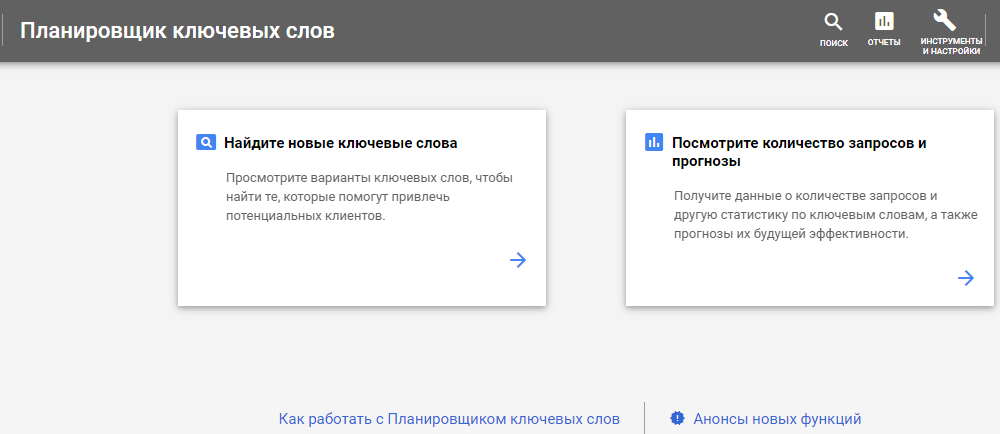
Здесь вы видите две базовые функции – подбор новых слов и статистика. Однако это далеко не всё, что позволяет инструмент.
Полный список возможностей следующий:
- Подбирать ключевые слова для настройки новой рекламной кампании или оптимизации существующей;
- Выполнять поиск тематических групп ключевых слов;
- Импортировать полученный список ключей в существующую кампанию;
- Создавать на основе полученного списка ключей группу объявлений;
- Оценивать эффективность ключевиков по количеству запросов и прогнозу кликов;
- Прогнозировать трафик с привязкой к продукту, региону и другим параметрам;
- Прогнозировать дневной бюджет;
- Определять конкурентные ставки.
Начнем с основных задач Планировщика – уточнение и расширение ключевых фраз.
Уточнение – это снижение степени несоответствия между поисковыми запросами (search terms) и ключевыми словами (keywords) и приближение их соотношения к 1:1. Это также называется снижением эффекта айсберга.
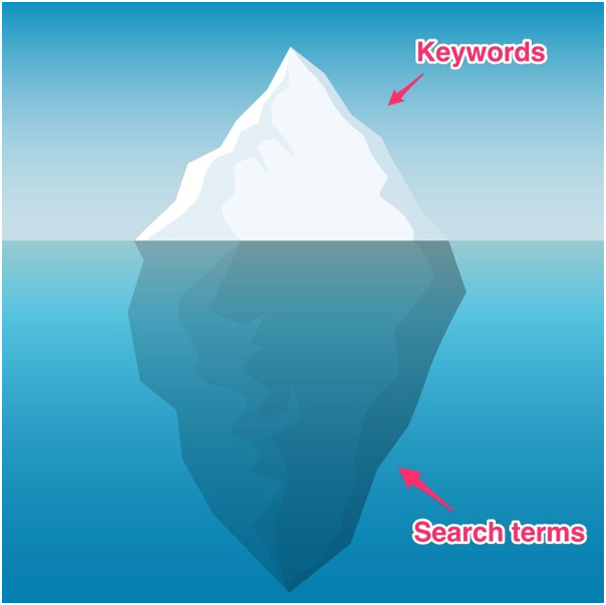
Конечная цель – повысить CTR и снизить среднюю цену за клик.
Расширение – это нахождение новых ключевых фраз.
При первом заходе в обновленный Планировщик ключевых слов ознакомьтесь с тем, что нового в нем появилось:
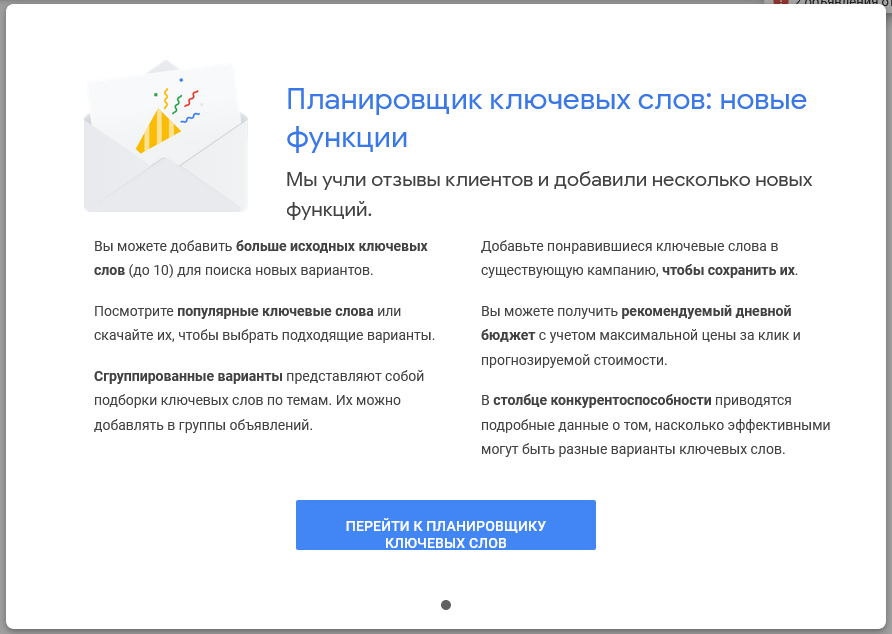
Далее подробно разберем каждую функцию в отдельности.
Итак, чтобы начать подбор ключевиков, выберите этот вариант:
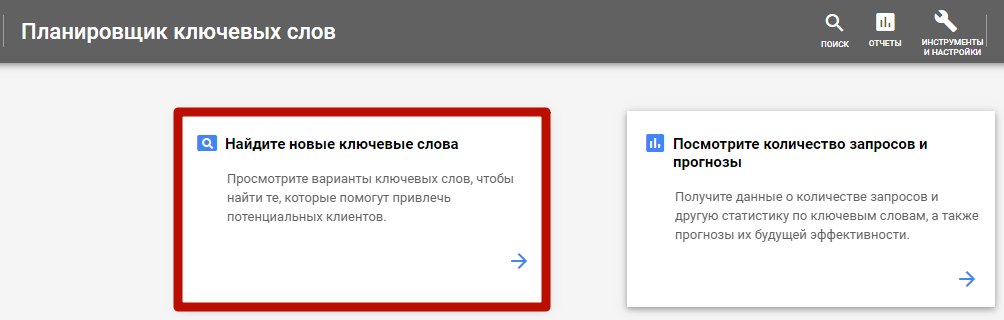
Подбор семантики с помощью Планировщика Google
Алгоритм Google может использовать названия ваших товаров или услуг (можно написать до 10 вариантов одновременно, чтобы Google нашел синонимы и близкие по значению слова) и целевую страницу.
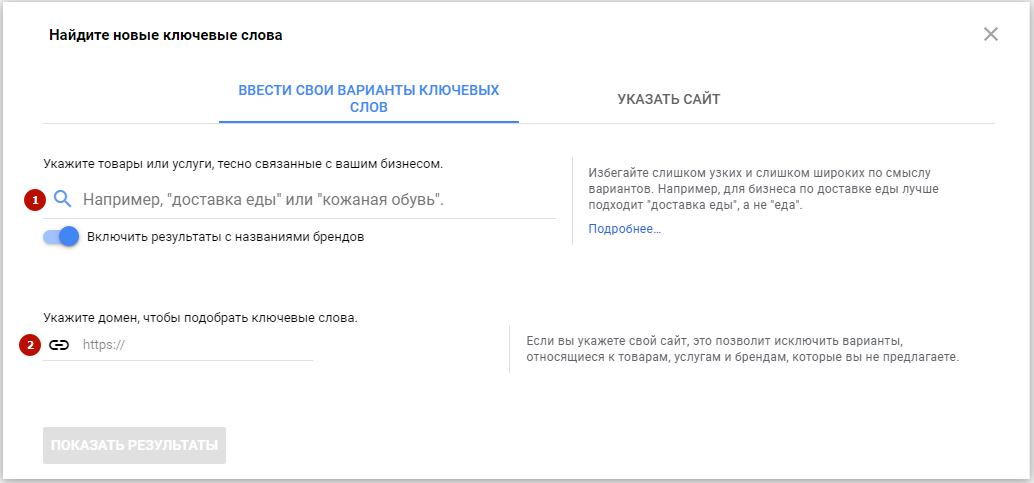
Либо подобрать семантику исключительно по адресу сайта, при этом можно использовать весь сайт или отдельную его страницу:
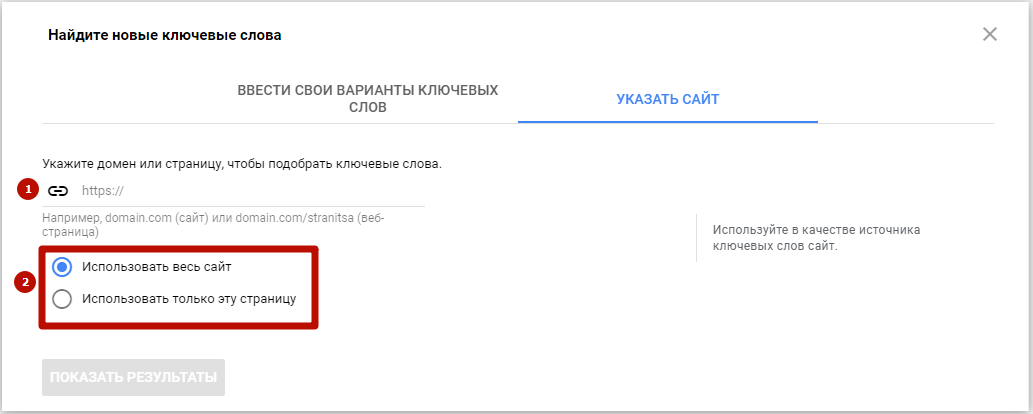
Google просканирует её и подберет слова, которые соответствуют вашему продукту / предложению.
Перейдите на нужную вкладку и задайте параметры поиска по одному из двух вариантов: продукт + сайт или только сайт.
Например, мы используем первый способ и заполняем только названия продуктов. Собираем в том числе брендовые запросы.
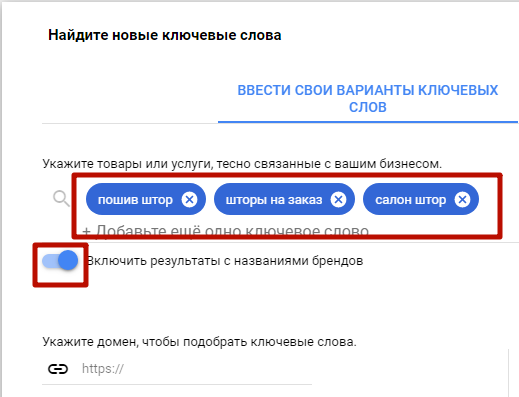
Нажмите кнопку «Показать результаты».
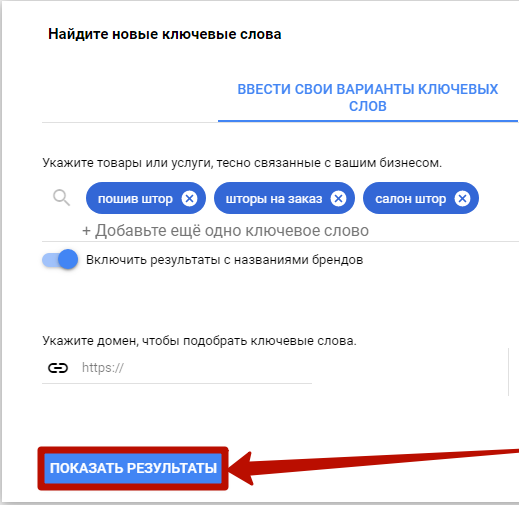
Далее появится список вариантов ключевых слов, из которого вы можете добавить подходящие в план и посмотреть по ним статистику.
Эффективность конкретных ключей при текущей ставке и бюджете вы можете оценить по количеству запросов, планируемому числу кликов и уровню конкуренции.
Так выглядит таблица с результатами:
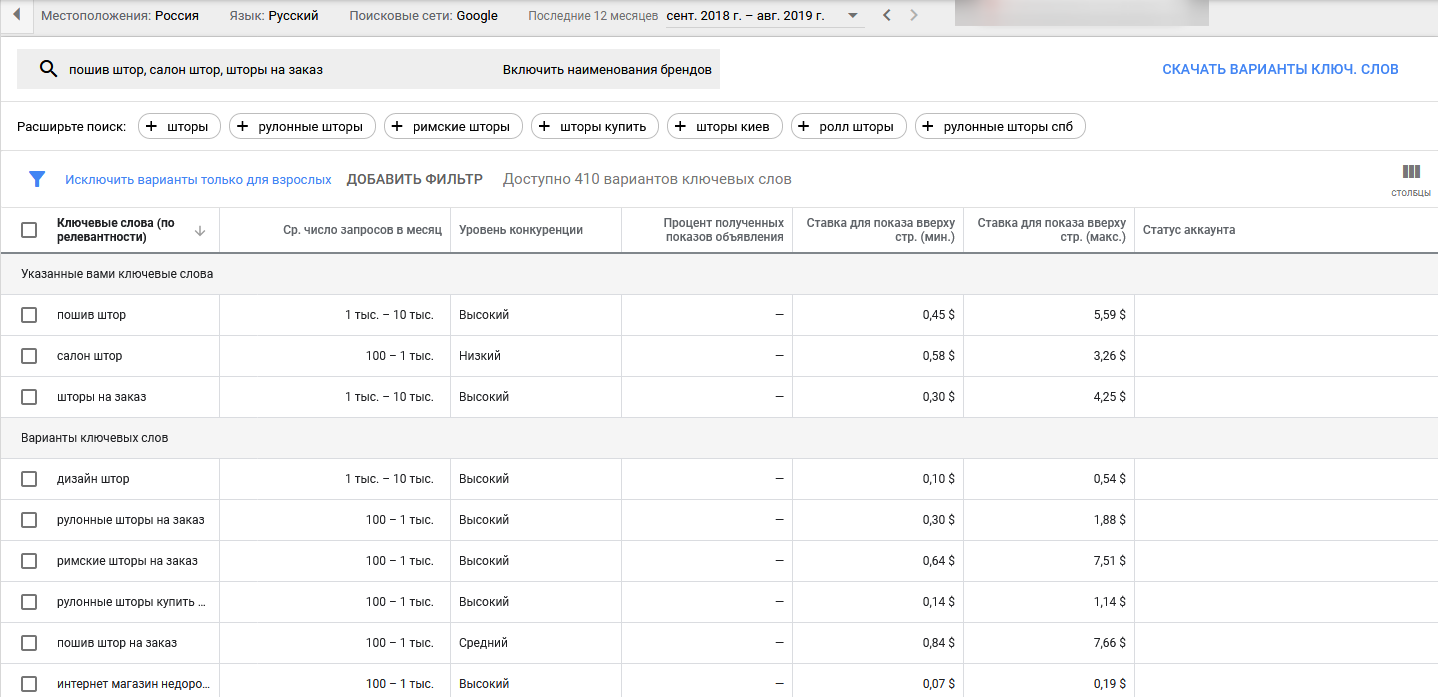
Вверху – исходные ключевые слова, под ними – предлагаемые варианты.
Для всех есть статистика по следующим показателям:
1) Среднее число запросов в месяц – зависит от того, какие таргетинги настроены в вашем аккаунте. Используется для оценки эффективности ключевого слова в разные периоды.
2) Уровень конкуренции (здесь: только для контекстной рекламы, не для органического трафика) – показывает, насколько конкурентоспособно место размещения объявлений по ключевому слову.
Рассчитывается как отношение числа рекламодателей, которые используют конкретное ключевое слово, к общему количеству ключевых слов в Google. В отчете помечается как высокий, средний или низкий, точных цифр нет.
3) Процент полученных показов – процент показов вашего объявления при поиске по конкретному ключевому слову. Рассчитывается как отношение числа запросов, по которым было показано объявление, к общему числу запросов по данному ключу.
Этот показатель помогает определить, можно ли получать больше показов и кликов по определенной фразе.
4) Ставка для показа вверху страницы (минимум) – минимальные ставки для ключевого слова, которые рекламодатели с вашими настройками местоположения и поисковой сети платят за показ объявления в верхней части страницы. Средняя цена за клик для разных ключевых слов может отличаться.
5) Ставка для показа вверху страницы (максимум).
Примечание. Показатели по ставкам – субъективные показатели Google, так как система предлагает максимальную цену клика согласно данным за прошлые периоды. При расчете учитывается цена за клик, которую платят другие рекламодатели в указанном регионе, а также ваши настройки для поисковой сети.
Если в системе недостаточно данных по какому-либо показателю, стоит прочерк.
Кроме того, Планировщик умеет группировать найденные результаты по тематикам. Сгруппированные ключи появятся на вкладке «Сгруппированные варианты».
Данный вариант подходит для быстрой обработки больших списков ключей – он позволяет оперировать не отдельными словами, а тематическими группами.
Как можно использовать результаты подбора семантики
Во-первых, вы можете уточнить или расширить получившийся список:
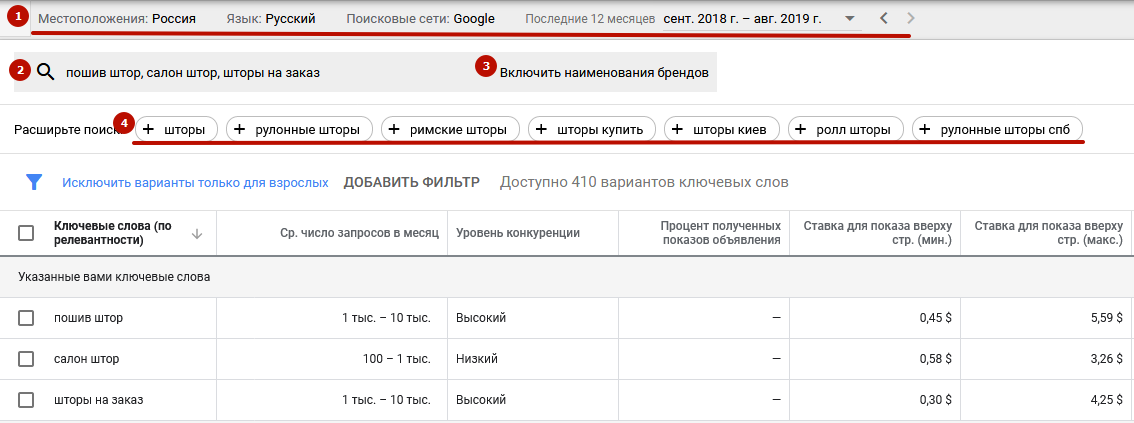
- 1 – поменять основные параметры – местоположение, язык, сети и период, чтобы получить результаты, актуальные для других параметров. Отличных от заданных в аккаунте;
- 2 – добавить фразы, если вы увидели, что таблицы результатов недостаточно для планирования;
- Это могут быть брендовые запросы (3);
- Можете выбрать из вариантов, предлагаемых системой (4).
Во-вторых, вы можете сохранить результаты. Например, при необходимости полученную таблицу можно скачать в формате Excel:

Либо сохранить слова в виде плана. Отберите из всего списка максимально целевые ключи, выделите их и добавьте в план.
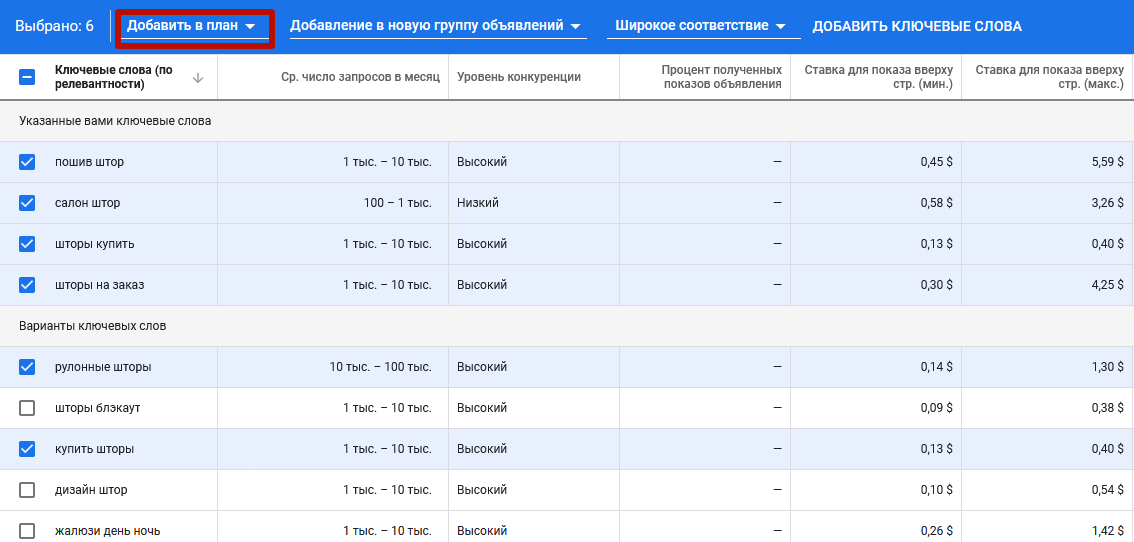
Это позволяет далее получить прогноз по ним с разбивкой по местоположению, языку или настройкам рекламной сети. Для этого перейдите на вкладку «Обзор плана». Вы увидите отчет такого типа:
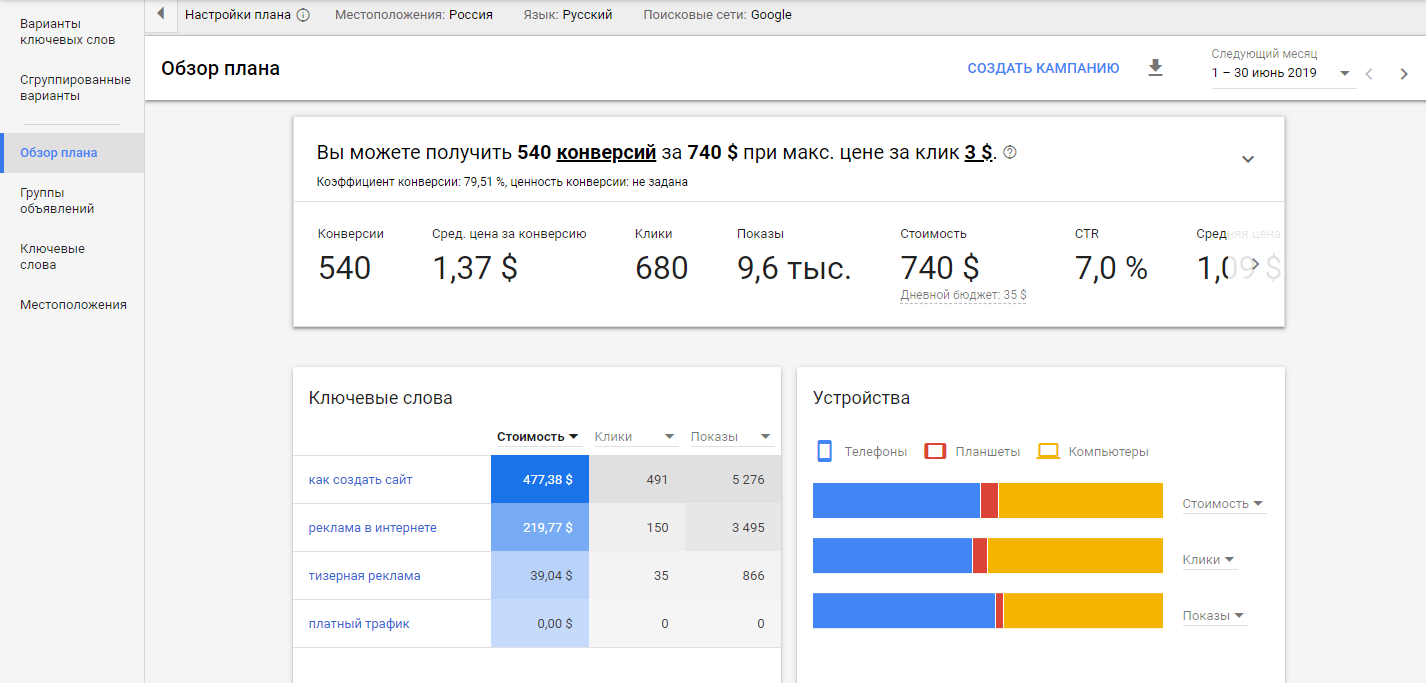
Это удобная опция в тех случаях, когда нужно сравнить показатели до и после добавления ключей в аккаунт.
В-третьих, полученные ключи сразу можно добавить в действующую рекламную кампанию или группу объявлений:
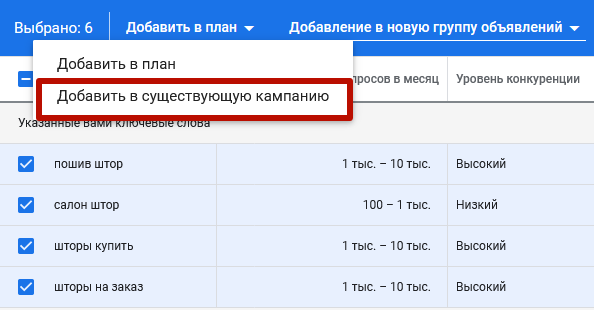
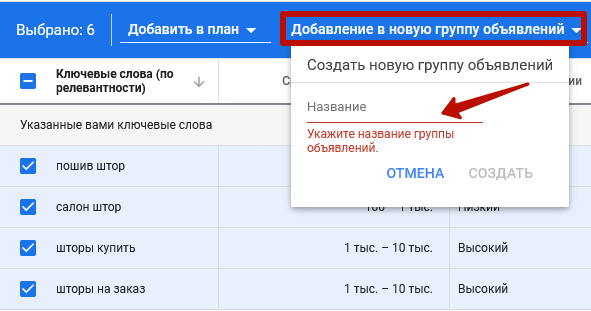
Во всех случаях можно выбрать нужный тип соответствия добавляемых ключевых слов. По умолчанию стоит широкое соответствие:
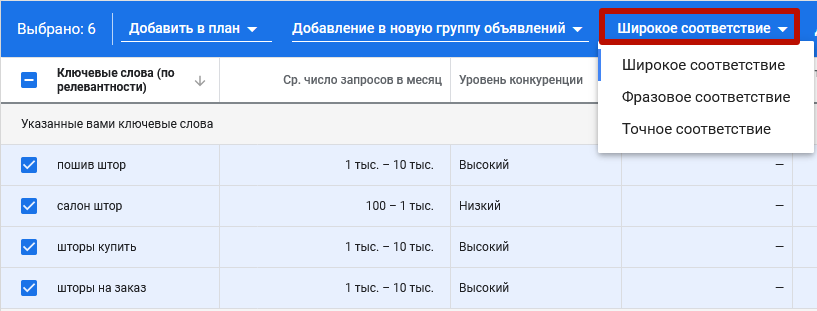
Выбирайте тип соответствия обдуманно – от этого зависит точность статистических данных. Подробнее рассмотрим, чем отличаются разные типы соответствия.
Типы соответствия ключевых слов
Широкое соответствие захватывает все возможные словоформы, включающие вашу фразу.
Например, по фразе «Автомобильные аккумуляторы» планировщик покажет всю статистику запросов, где упоминалась эта фраза. И «Автомобильные аккумуляторы», и «Где купить автомобильные аккумуляторы», и «Как зарядить автомобильный аккумулятор», и «Продам автомобильный аккумулятор».
При широком соответствии вводим фразу без каких-либо операторов (без скобок и кавычек), как есть.
Модификаторы широкого соответствия делают ключевые слова с широким соответствием более точными и сужают охват. С одной стороны, это повышает релевантность ключей, с другой – сокращает объем трафика.
Объявления показываются только по запросам, которые содержат слова со знаком плюс (например, +маскарадный +костюм) или их близкие варианты, но не синонимы (костюмы для маскарада), расположенные в любом порядке.
Фразовое соответствие захватывает статистику по фразе во всех склонениях, единственном / множественном числе. Как правило, рекомендуется смотреть статистику именно по фразовому соответствию. Для этого нужно взять словосочетание в кавычки " ".
Точное соответствие показывает выборку строго по заданной словоформе. Точно так, как вы ее задали – для этого ставим квадратные скобки – [Красное летнее платье], например.
При этом возможна перестановка слов во фразе (летнее красное платье), добавление или удаление служебных слов, если это не меняет смысл фразы и цель запроса.
Просмотр статистики запросов и прогнозов
Эту опцию используют, чтобы посмотреть статистику за прошлые периоды для готового списка запросов.
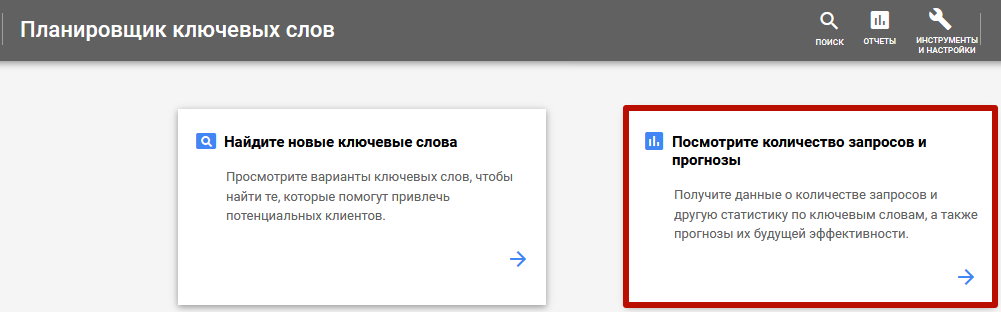
Например, того, что вы получили на предыдущем шаге или в ходе мозгового штурма.
Здесь два варианта ввода: занести 1 000 запросов вручную построчно или через запятую (Вариант 1). Либо выгрузить файл со списком в формате txt или csv (Вариант 2).
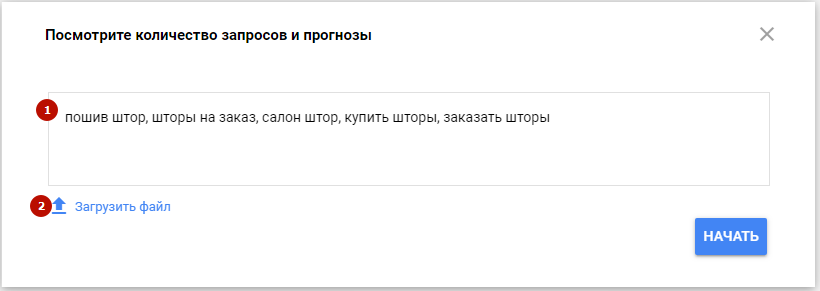
Итак, вводим или загружаем список ключевых слов и получаем такую сводку прогнозных показателей:
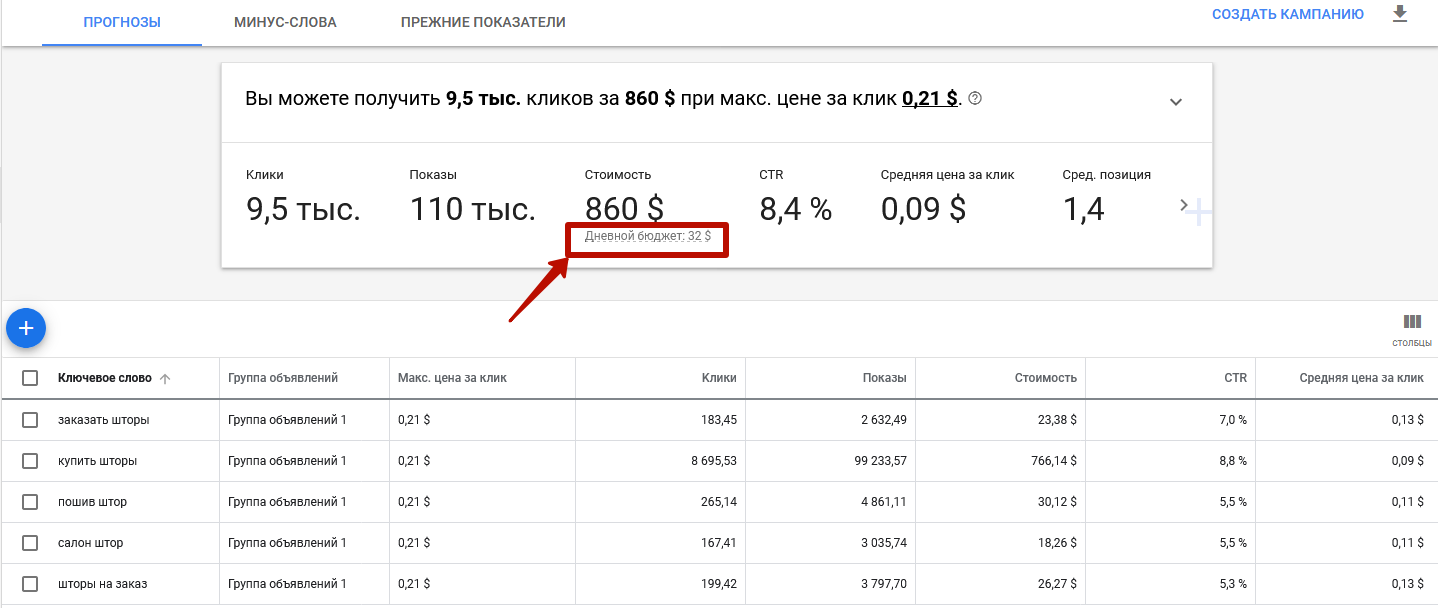
Обратите внимание! Система показывает рекомендации по дневному бюджету. Это самый минимум ограничения бюджета в день, который, по расчетам Google, позволит добиться прогнозных результатов по показам и кликам (тем, которые указаны далее в таблице по каждому ключевому слову).
Похоже на то, что вы делали ранее. Разница – вы получаете потенциальное количество запросов на следующие 6 месяцев. Это дает некорректные результаты, если у вас сезонный трафик.
Рекомендации
1) Число запросов: если у вас мало времени, чтобы создавать новые группы объявлений для разных фраз, используйте ключевики с максимальным количеством запросов.
2) Многоцелевые ключевые слова: важно понимать, какие ключевики нужны на каждой стадии конверсионной воронки. Температура трафика в PPC разная.
Например, возьмем группу:
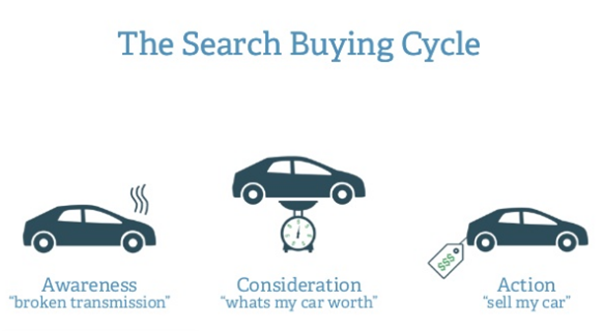
Первая картинка: «Сломалась коробка передач».
Вторая: «Сколько стоит моя машина».
Третья: «Продать машину».
Как видите, у пользователей разные цели. Стоит ли отправлять всех на один лендинг? Очевидно нет.
3) Проверяйте лендинги конкурентов в планировщике, чтобы узнать их прогнозы.
4) Блоги (в том числе блоги конкурентов), форумы, новостные сайты: проверяйте URL-адреса через планировщик – вы получите дополнительные группы ключевиков, которые увеличат показы.
5) Используйте типы соответствия ключевых слов для более точной оценки трафика.